Ce guide étape par étape explique comment configurer le Single Sign-On dans TeleRetro avec Okta comme votre fournisseur d'identité SAML 2.0 (IDP).
Okta SSO est l'un des fournisseurs de Single Sign-On les plus populaires sur le marché. Avec Okta, votre organisation peut provisionner et contrôler automatiquement l'accès aux logiciels à partir d'un seul endroit.
TeleRetro est entièrement compatible avec Okta, et est disponible via notre plan Entreprise. Écrivez-nous à sales@teleretro.com pour en savoir plus.
Ce dont vous aurez besoin
- Plan Entreprise TeleRetro
- Compte administrateur Okta
Ce que nous allons couvrir
La configuration d'Okta en tant que fournisseur d'identité SAML en complétant les étapes suivantes :
- Créez une nouvelle intégration SAML dans Okta
- Complétez la connexion SAML dans TeleRetro
- Testez la nouvelle connexion
1. Créez une nouvelle intégration SAML dans Okta
Dans cette étape, vous allez créer et configurer une nouvelle intégration SAML TeleRetro dans Okta.
Créez une nouvelle intégration SAML 2.0
- Dans la Console d'administration Okta, allez à
Applications>Applications>Créer une intégration d'application. - Sélectionnez
SAML 2.0comme méthode de connexion.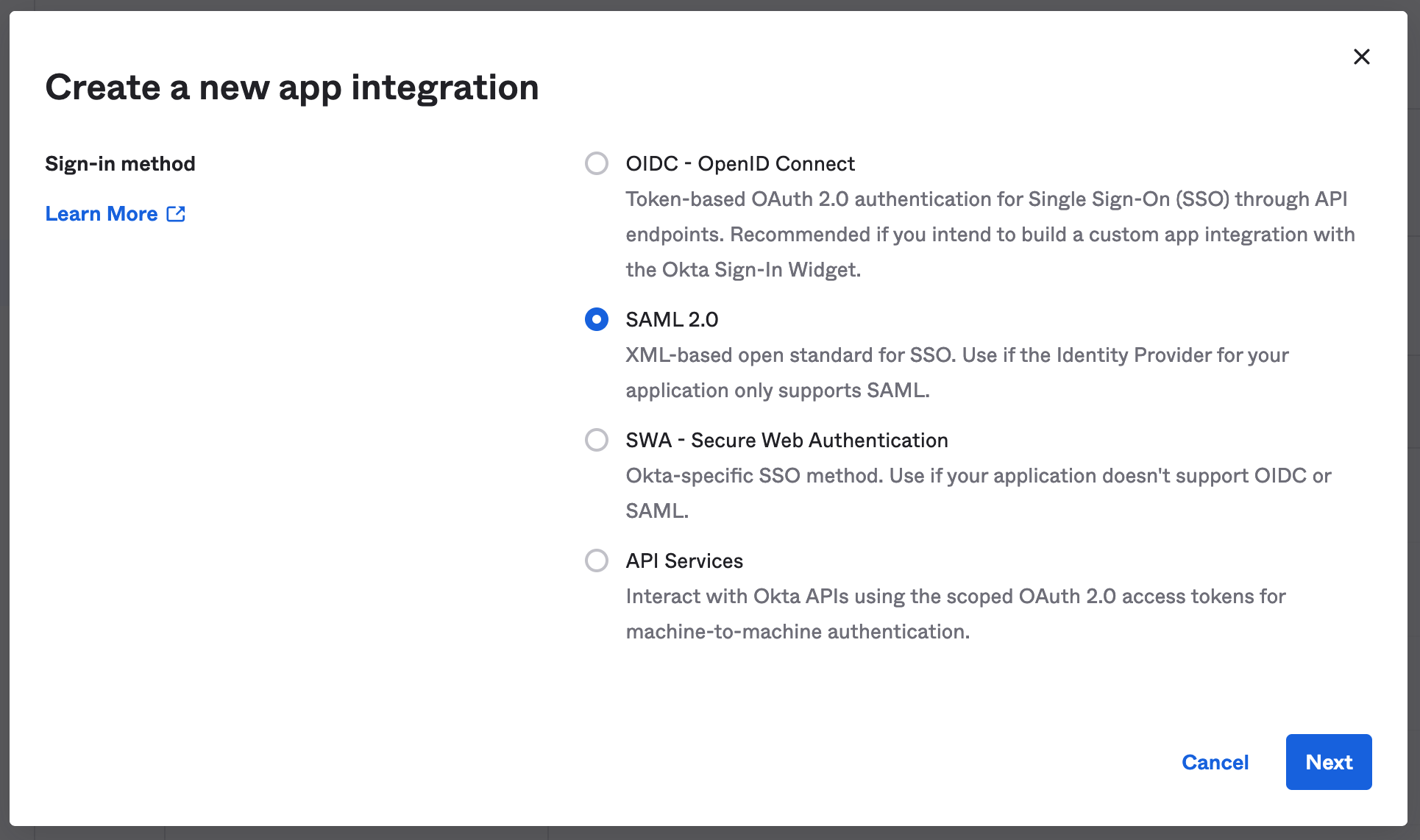
- Cliquez sur Suivant.
Mettre à jour les paramètres généraux
Dans l'écran suivant, définissez le Nom de l'application à
TeleRetro.Ensuite, cliquez sur l'image ci-dessous pour télécharger le logo TeleRetro, et téléchargez-le comme Logo de l'application.

Votre configuration devrait maintenant ressembler à cela :
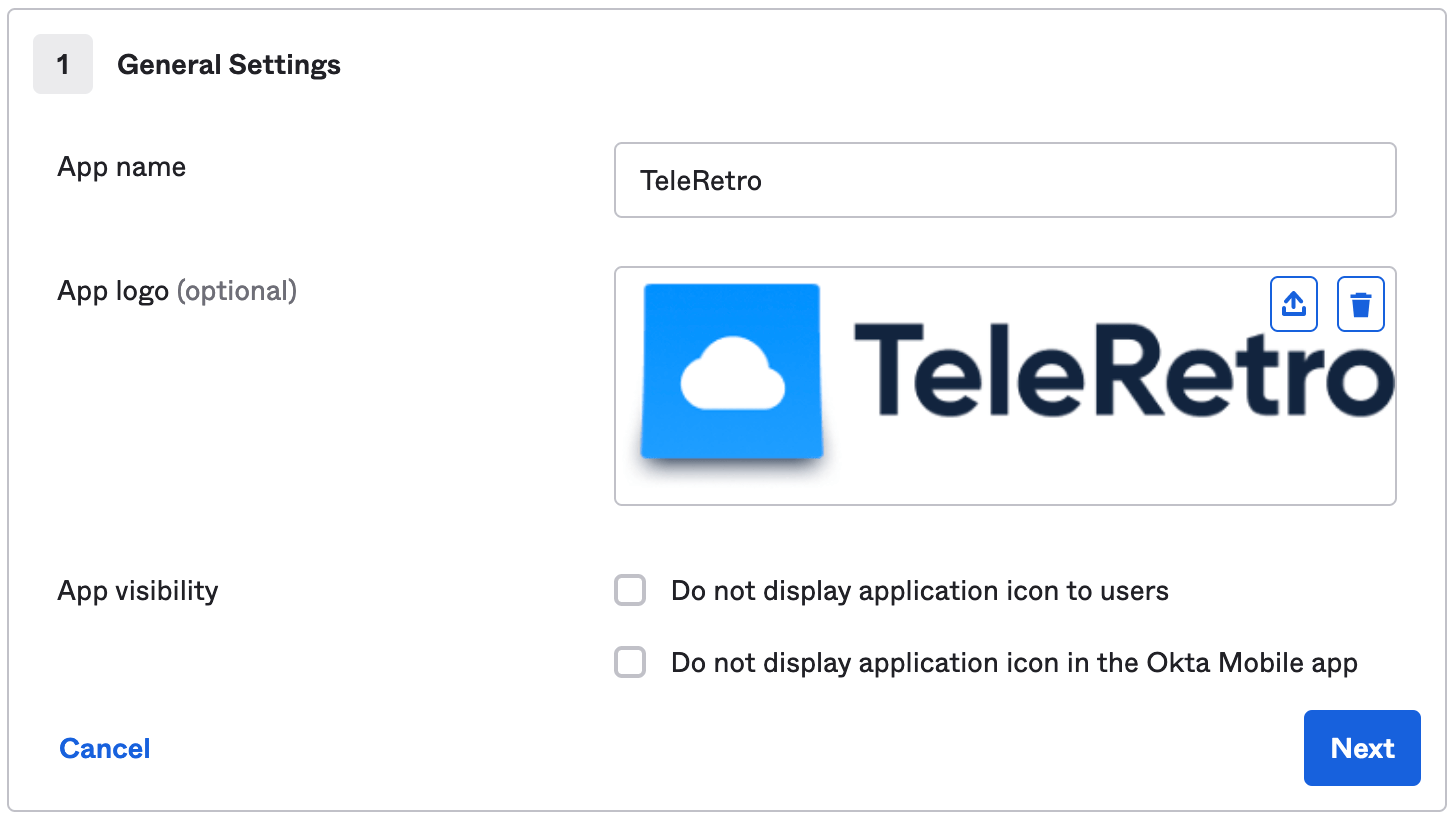
Cliquez sur Suivant.
Mettre à jour les paramètres SAML
Dans cette étape, mettez à jour les paramètres SAML pour qu'ils ressemblent à ceci :
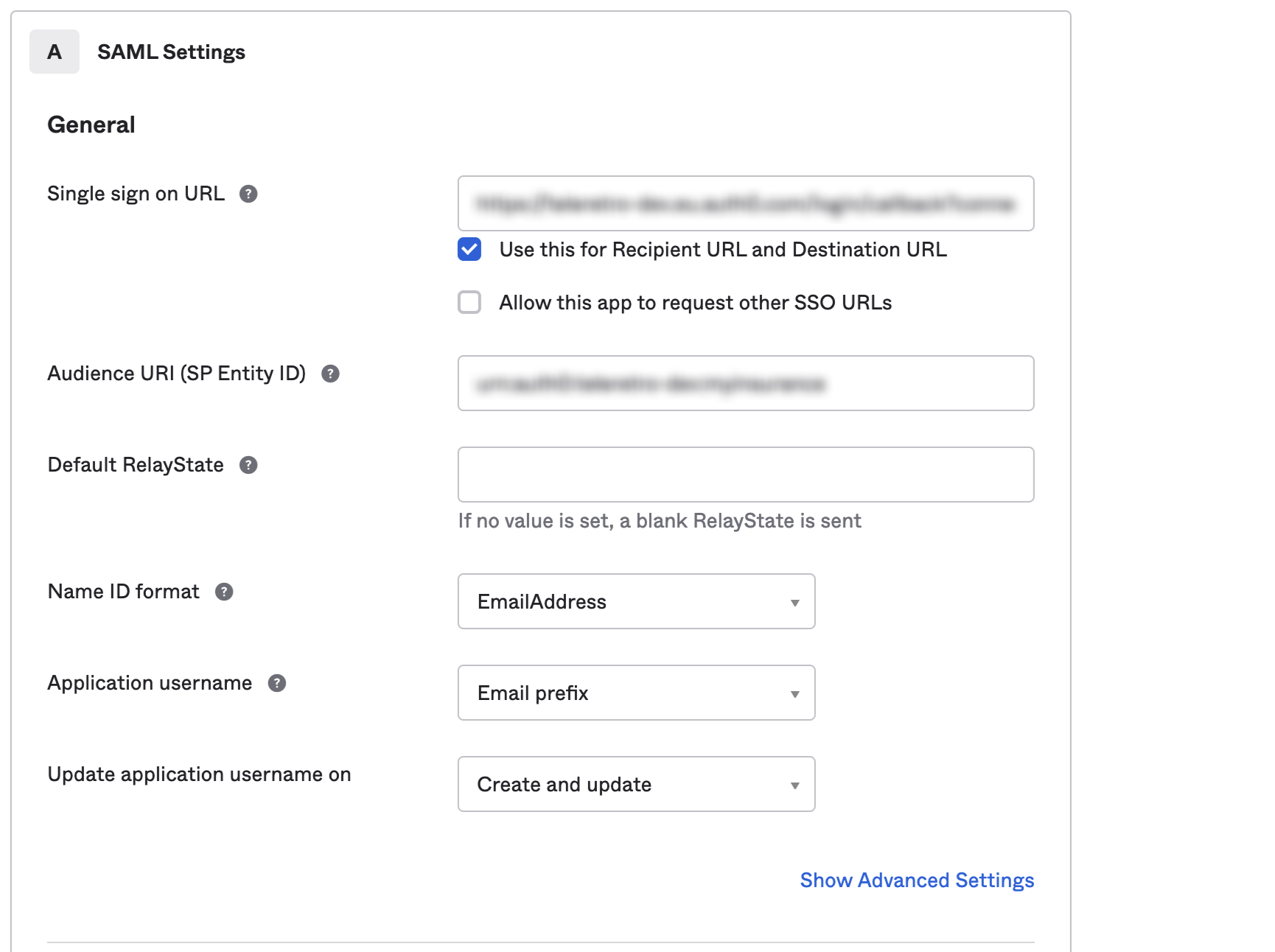
Pour ce faire, vous aurez besoin :
- URL de connexion unique : TeleRetro vous fournira une URL ACS à coller dans ce champ.Assurez-vous que 'Utiliser cela pour l'URL du destinataire et l'URL de destination' est coché.
- URI du public (ID de l'entité du fournisseur de services) : TeleRetro vous fournira un ID d'entité SP à coller dans ce champ.
- Format de l'ID de l'entité : sélectionnez
Adresse email. - Nom d'utilisateur de l'application : sélectionnez
Préfixe de l'email.
Dans la section Déclarations d'attributs, ajoutez les entrées suivantes :
- email -
user.email - given_name -
user.firstName - family_name -
user.lastName
Cela devrait ressembler à cela :
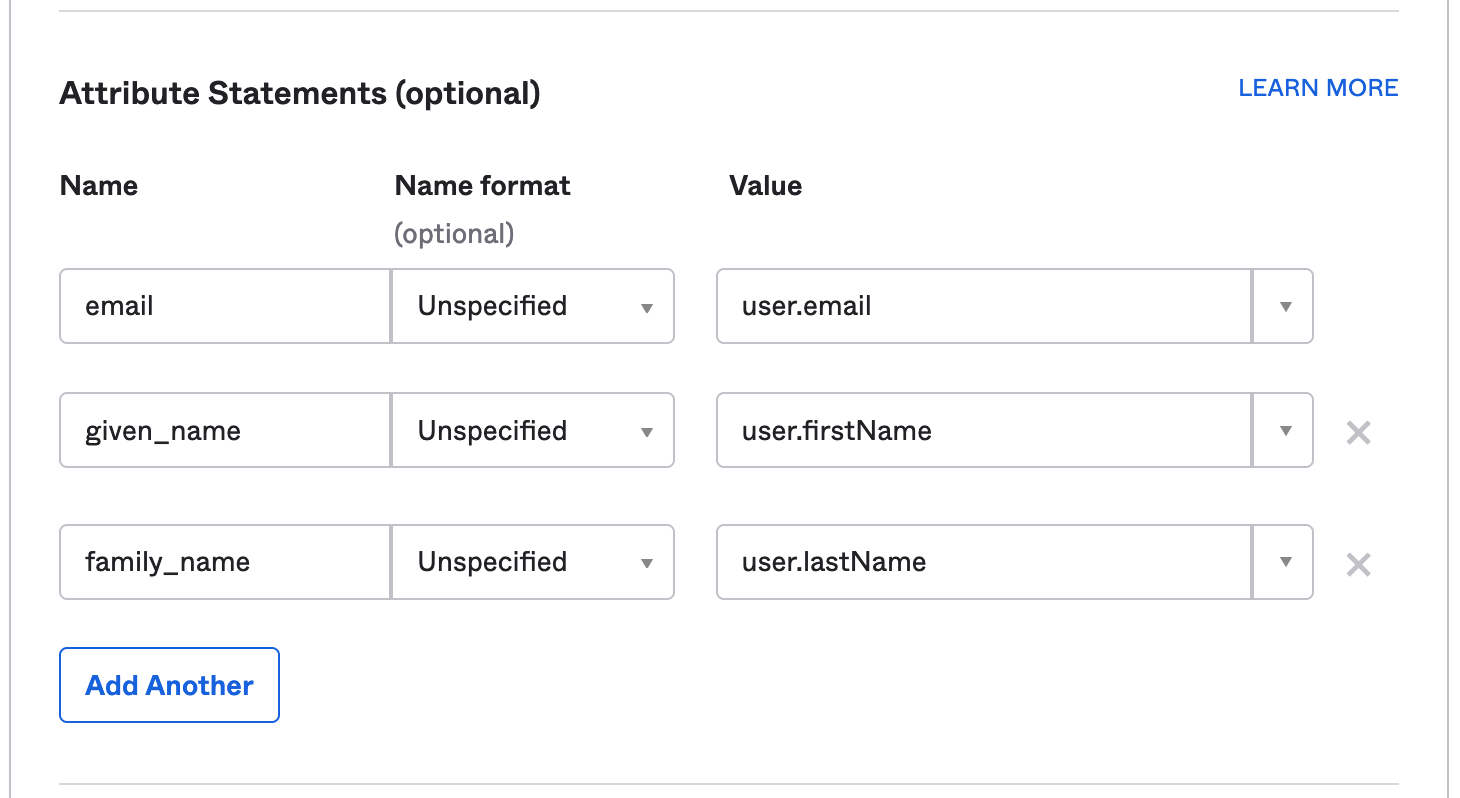
Copiez le lien métadonnées du fournisseur d'identité.
Sous Voir les instructions de configuration, faites un clic droit sur le texte bleu métadonnées du fournisseur d'identité et copiez l'URL. Vous devrez fournir ce lien à TeleRetro dans l'étape suivante.
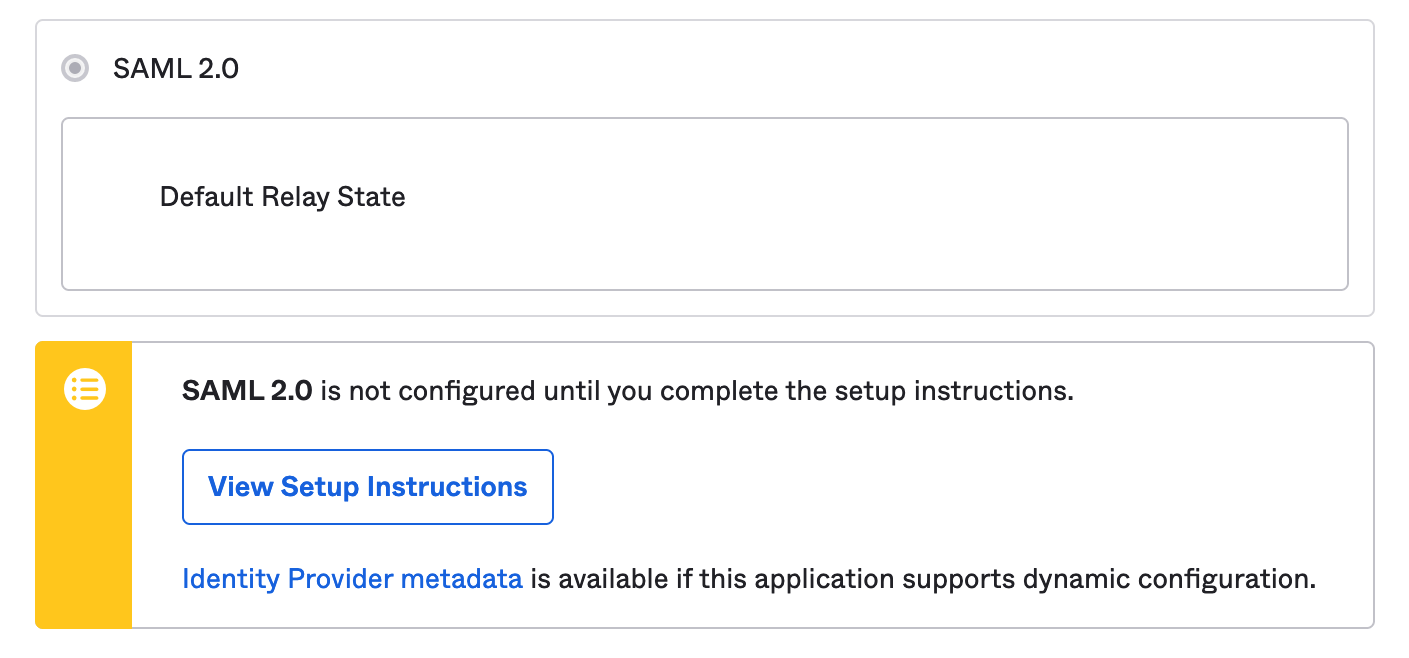
2. Complétez la connexion SAML dans TeleRetro
Fournissez le lien métadonnées du fournisseur d'identité à l'équipe de support de TeleRetro. Nous utiliserons ce lien pour compléter la configuration SSO.
Bravo ! Maintenant, prenez une tasse de thé 🍵 ou de café ☕ et nous vous enverrons une confirmation une fois la configuration SSO terminée.
3. Testez la nouvelle connexion
Une fois toutes les étapes précédentes complétées, vous êtes maintenant prêt à tester votre nouvelle connexion SSO.
- Dans Okta, trouvez la nouvelle application TeleRetro et attribuez-la aux utilisateurs. Voir les instructions d'Okta pour savoir comment faire.
- Ouvrez la page 'Mes applications' d'Okta en tant qu'utilisateur, lancez l'application TeleRetro pour tester si vous pouvez vous connecter avec succès à TeleRetro en utilisant Okta.
Si vous rencontrez des problèmes, n'hésitez pas à contacter support@teleretro.com où nous serons heureux de vous aider.